使用U盘轻松安装Windows10系统(详细教程及关键步骤,让你快速掌握安装技巧)
![]() 游客
2024-03-10 14:26
292
游客
2024-03-10 14:26
292
随着科技的不断进步,许多人对于计算机系统的安装和升级变得越来越感兴趣。本文将以使用U盘来安装Windows10系统为例,为大家提供一份详细的教程,帮助读者轻松掌握安装技巧。

一、准备所需材料和工具
在开始之前,我们需要准备以下材料和工具:1个16GB以上的U盘、Windows10系统安装文件、一个可用的计算机、U盘制作工具。
二、下载Windows10系统镜像文件
我们需要从官方网站或合法渠道下载Windows10系统的ISO镜像文件,并确保下载的文件与您的计算机架构相匹配。
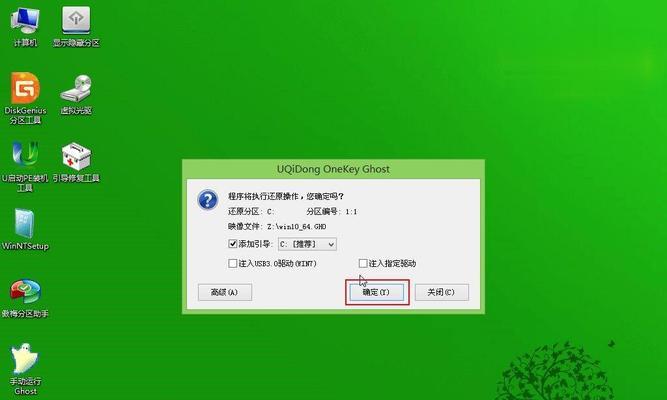
三、制作可启动U盘
使用U盘制作工具,将下载好的Windows10系统镜像文件写入U盘。确保在制作过程中选择正确的U盘和镜像文件,并且备份U盘中的数据,因为制作过程将会格式化U盘。
四、设置计算机启动顺序
在安装Windows10之前,我们需要设置计算机的启动顺序。将U盘插入计算机,然后重启计算机。在计算机启动时,按下相应的按键(通常是F2、F10或Delete键)进入BIOS设置界面。
五、进入BIOS设置界面
在BIOS设置界面中,找到“Boot”或“启动”选项,并将U盘设为首选启动设备。保存更改并退出BIOS设置界面。
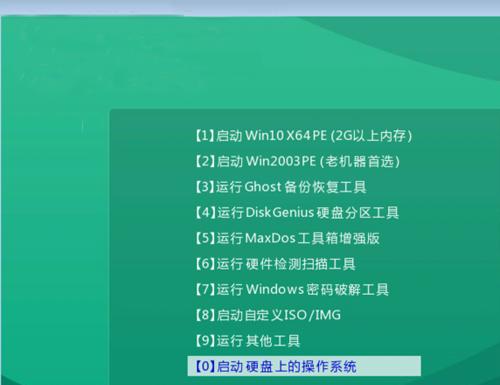
六、重启计算机并开始安装
重启计算机后,它将从U盘启动,进入Windows10安装界面。按照屏幕上的指示进行安装准备工作,并选择安装类型(清除磁盘或保留文件),然后点击“下一步”继续。
七、选择系统安装位置
在接下来的界面中,选择一个合适的磁盘分区作为Windows10系统的安装位置。如果需要创建新的分区,请点击“新建”按钮,并按照提示进行操作。
八、等待系统安装完成
安装过程可能需要一些时间,请耐心等待。系统将自动完成安装,并在安装完成后自动重启计算机。
九、设置Windows10系统
在重启后,您需要根据屏幕上的指示进行一些基本设置,如选择语言、输入法和登录账户等。
十、安装驱动程序和软件
安装完成后,您可能需要安装一些驱动程序和软件,以确保计算机的正常运行。您可以从官方网站或设备制造商网站下载相应的驱动程序和软件。
十一、更新Windows10系统
安装完成后,建议立即连接到互联网并更新Windows10系统,以获取最新的功能和安全补丁。
十二、优化系统设置
根据个人需求,您可以优化Windows10系统的设置,如更改桌面背景、调整显示和声音设置等。
十三、备份重要数据
在系统正常运行后,建议定期备份重要数据,以防止数据丢失或系统崩溃。
十四、使用U盘进行系统修复
如果您遇到系统问题或需要进行系统修复,可以使用之前制作的可启动U盘进行修复操作。
十五、
通过本文的教程,我们了解到了使用U盘轻松安装Windows10系统的步骤和方法。希望这个教程能够帮助到大家,并使您更加熟悉计算机系统的安装过程。祝您安装成功!
转载请注明来自数码俱乐部,本文标题:《使用U盘轻松安装Windows10系统(详细教程及关键步骤,让你快速掌握安装技巧)》
标签:盘装
- 最近发表
-
- 大学生最适合的笔记本电脑品牌(优秀品牌的选择指南)
- 忘记电脑管家密码?教你如何更改密码!(电脑管家密码错误怎么办?以及如何设置一个强密码)
- 小白也能轻松安装系统!(用U盘轻松安装系统教程,快速上手无烦恼)
- 解读铭宣电脑主板配置错误现象及解决方法(从多方面深入探究铭宣电脑主板配置错误的原因与解决方案)
- LenovoIdeapad500拆卸教程(一步步拆卸LenovoIdeapad500,发掘其内部奥秘)
- Zoom电脑版密码错误(忘记密码、常见错误及解决方案详解)
- 2022年最好用的浏览器排行榜(谁将成为明年最受欢迎的浏览器?)
- 电脑出现27076错误该怎么办?(解决电脑27076错误的有效方法)
- 电脑开机提示190错误解决方法(遇到电脑开机提示190错误,如何快速解决?)
- 电脑错误代码7100的解决方案(应对电脑错误代码7100的有效方法)
- 标签列表

